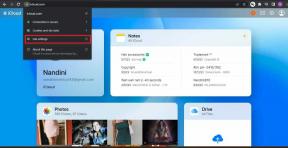Slik genererer du automatisk teksting på YouTube-shorts – TechCult
Miscellanea / / June 30, 2023
For å utvide rekkevidden til innholdet ditt og maksimere effekten, kan det være en god strategi å aktivere funksjonen for automatisk teksting i YouTube Shorts. Auto-teksting forbedrer ikke bare videosøkemotoroptimalisering (SEO), men de forbedrer også den generelle seeropplevelsen. I denne veiledningen vil vi gi deg instruksjoner om hvordan du genererer automatiske teksting på YouTube Shorts.

Innholdsfortegnelse
Slik tekster du automatisk YouTube-shorts
YouTube-teksting er svært nyttig for å forstå innholdet i en video fullt ut. Videostreamingplattformen introduserte også Shorts å konkurrere med Instagram-ruller. Finn ut hvordan du kan generere automatiske teksting på YouTube Shorts.
Raskt svar
For å automatisk synkronisere teksting til YouTube Shorts
1. Gå til YouTube Studios og still inn Videospråk.
2. Nå, gå til Undertekster, og velg Automatisk synkronisering.
Genererer YouTube Shorts bildetekster?
Ja, YouTube genererer bildetekster for videoer, inkludert Shorts. Du kan legge til bildetekster ved hjelp av talegjenkjenningsteknologi for å transkribere talte ord til teksten. Det kan variere i nøyaktighet, men det er en tidsbesparende funksjon for skapere.
Kan du endre automatisk genererte bildetekster på YouTube?
Ja, YouTube lar oss endre de automatisk genererte bildetekstene for å forbedre nøyaktigheten og kvaliteten på de genererte tekstingene. Ved å redigere bildetekstene manuelt, kan du fikse eventuelle feil som finnes, forbedre klarheten deres og forbedre den generelle opplevelsen for publikum.
Hvordan lager jeg standard automatisk generert bildetekst på YouTube?
Hvis du allerede har lastet opp en video på YouTube, enten i lang eller kort form. Følg metoden nevnt nedenfor for å generere bildetekster:
1. Åpen YouTube og klikk på din profilikon i øverste høyre hjørne og velg YouTube Studio.
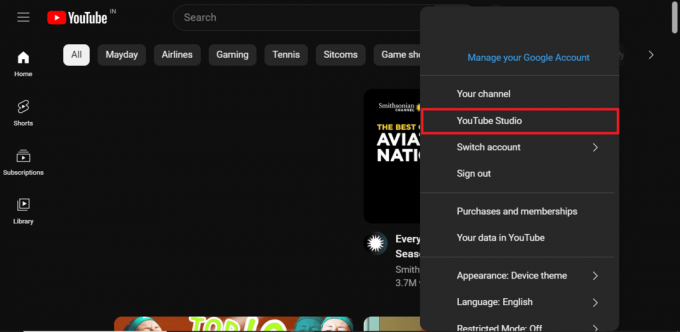
3. Klikk på blyantikon ved siden av videoen under Innholdfanen.
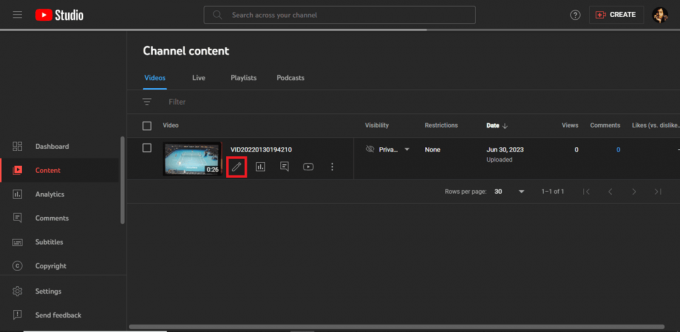
4. I Detaljer fanen, klikk på VIS MER.
5. Under Språk- og bildetekstsertifisering, Velg en Videospråk som er kompatibel med Auto Caption på YouTube. I dette tilfellet velger vi Engelsk.
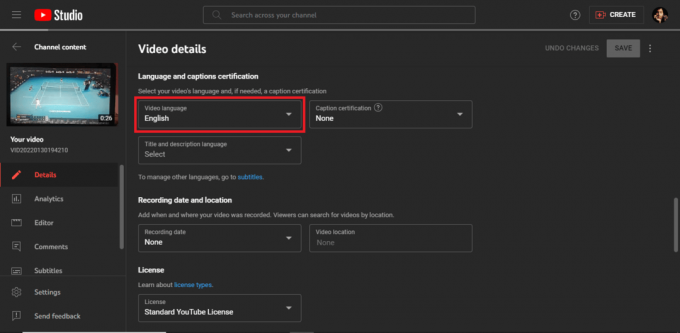
6. Nå, under Undertekster fanen, klikk på Legg til under Undertekster overskrift.
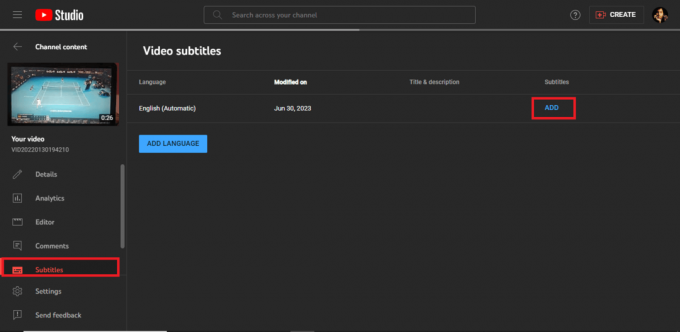
7. Klikk på Automatisk synkronisering.
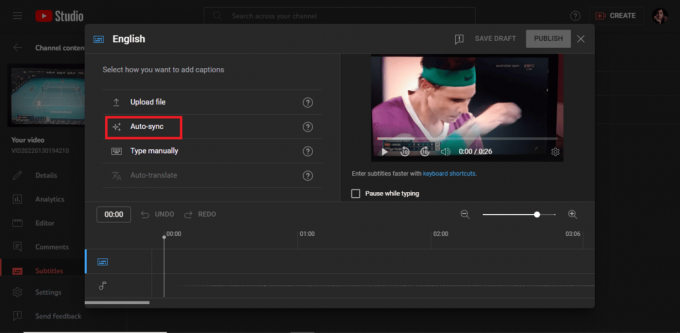
8. Klikk på publisere og vent til YouTube utfører behandlingen.

Merk: Hvis du vil redigere bildetekstene dine for bedre klarhet og nøyaktighet, klikk på Redigere. Gjør de ønskede endringene i bildetekstene og klikk deretter på Publisere.
Les også: Hvordan konvertere YouTube-videoer til FLV
Hvor lang tid tar det før YouTube genererer bildetekster automatisk?
Tiden det tar YouTube å generere bildetekst automatisk avhenger av mange faktorer, for eksempel språket og lengden på videoen din. Vanligvis tar YouTube fra en noen minutter til flere timer etter at videoen er lastet opp til YouTube.
Vi setter stor pris på tiden du brukte på å lese vår informative blogg om automatisk teksting for YouTube-videoer og shorts. Bloggen vår gir klare instruksjoner om hvordan du aktiverer og manuelt redigerer autogenererte bildetekster, slik at du kan forbedre tilgjengeligheten for videoene dine og gjøre dem tilgjengelige for et bredere publikum. Hvis du har spørsmål eller forslag, kan du gjerne legge igjen dem i kommentarfeltet nedenfor.

Alex Craig
Alex er drevet av en lidenskap for teknologi og spillinnhold. Enten det er gjennom å spille de nyeste videospillene, følge med på de siste teknologinyhetene eller engasjere med andre likesinnede på nettet, er Alex sin kjærlighet til teknologi og spill tydelig i alt han gjør.
Alex er drevet av en lidenskap for teknologi og spillinnhold. Enten det er gjennom å spille de nyeste videospillene, følge med på de siste teknologinyhetene eller engasjere med andre likesinnede på nettet, er Alex sin kjærlighet til teknologi og spill tydelig i alt han gjør.